
Kako zaščititi besedni dokument iz urejanja in kopiranje: navodila. Kako postaviti in odstraniti urejanje in kopiranje zaščite v besedo?
Članek bo povedal, kako zaščititi dokument "Word" iz kopiranja in urejanja, kot tudi, kako odstraniti takšno zaščito.
Navigacija
- Kako zaščititi dokument "Word" iz urejanja?
- Kako odstraniti zaščito dokumenta "Word" iz urejanja?
- Kako zaščititi dokument "Word" iz kopiranja?
- Kako odstraniti zaščito dokumenta "Word" iz kopiranja?
- Video: Kako zaščititi dokument "Word" iz urejanja?
- Video: Kako zaščititi dokument "Word" iz kopiranja?
« Microsoft Word."- Zelo uporabni urejevalnik besedila, v katerem obstaja priložnost za pripravo kakršnih koli dokumentov: poročila, povzetki, tehnični in drugi izdelki. Včasih se uporabniki med seboj delijo z njihovimi dokumenti, pogosto pa imajo dostop do enega računalnika veliko ljudi. V takih primerih je morda treba zagotoviti zaščito dokumenta, tako da nepooblaščene osebe nimajo možnosti, na primer, uredi.
Zato se številni uporabniki zanimajo, kako braniti dokumente « Beseda.»Iz kopiranja in urejanja? O tem bomo govorili v današnjem pregledu.
Kako zaščititi dokument "Word" iz urejanja?
V programu " Beseda.»Dokument je mogoče zaščititi z različnimi možnostmi. Na primer, lahko dodelite geslo, brez katere nihče ne more urejati vašega dokumenta, medtem ko se bo prebral. Dokument lahko tudi zaščitite tako, da ni mogoče urejati, ampak celo brati ali kopirati.
Najprej razpravljajte o tem, kako zaščititi dokument " Beseda."Iz urejanja, za tisto, kar morate storiti:
- Pojdite na orodno vrstico nad poglavje " mapa»
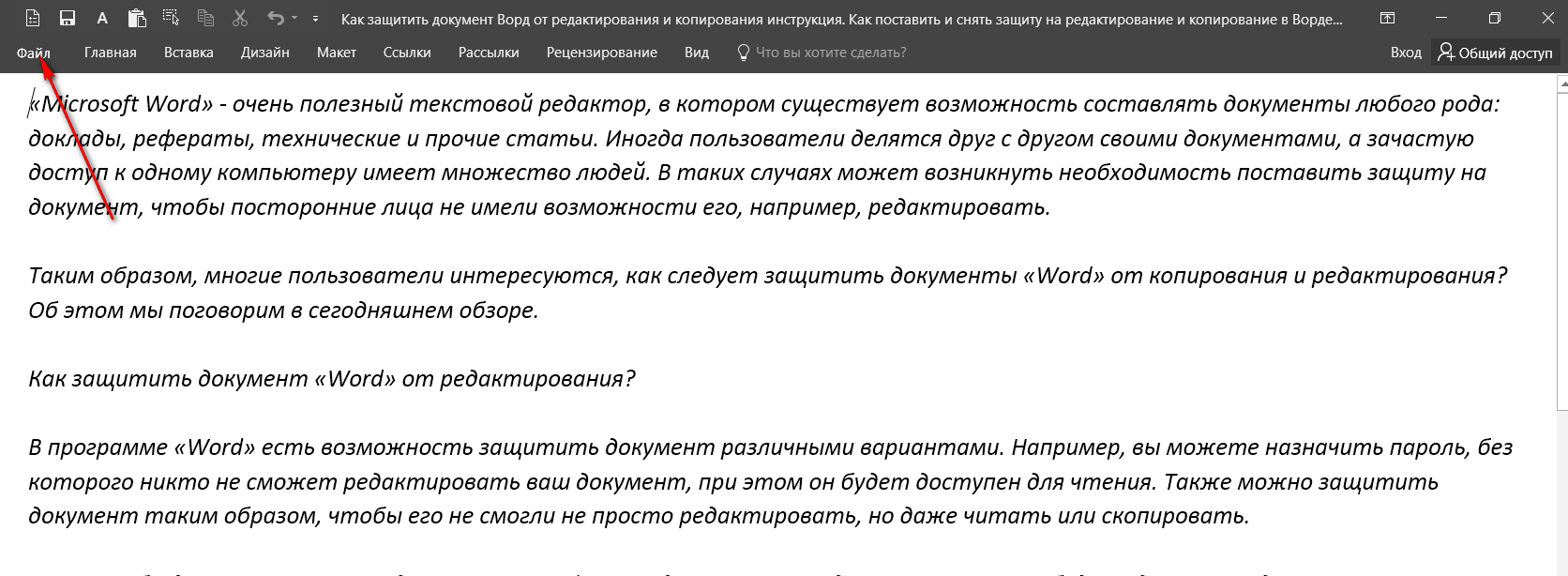
Pojdite na postavko "Datoteka"
- Nato izberite prvi element " Inteligenca»
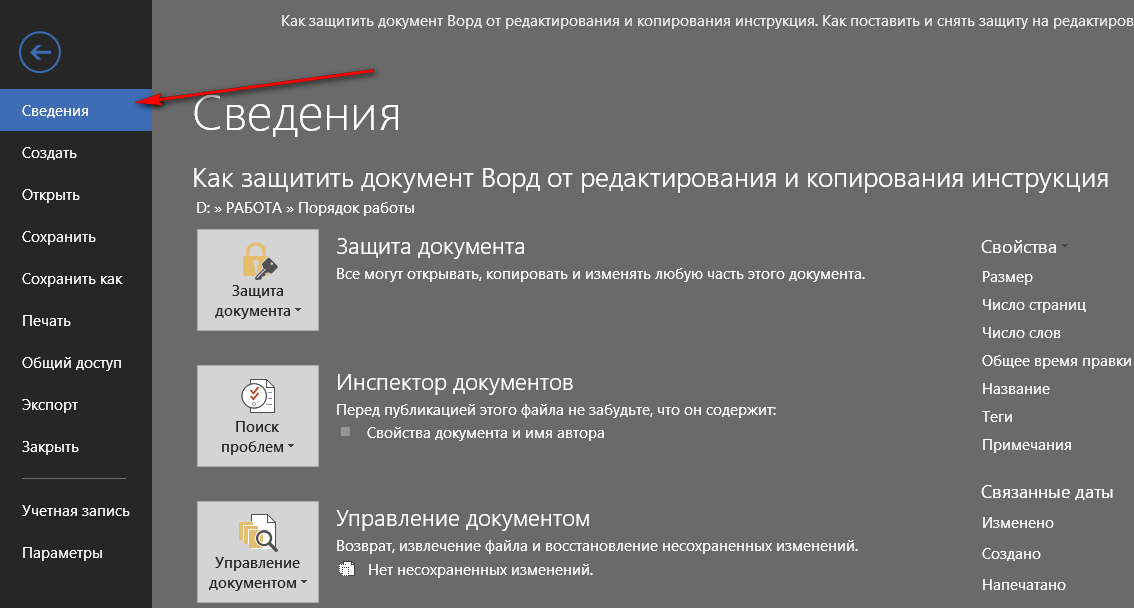
Gremo na postavko "Informacije"
- Zdaj kliknite na velik gumb " Zaščita dokumentov" Meni se odpre, v katerem vam bo program ponudil izbrati naslednje korake. Zlasti lahko v celoti šifrirate dokument ali preprosto dajte zaščito pred urejanjem.
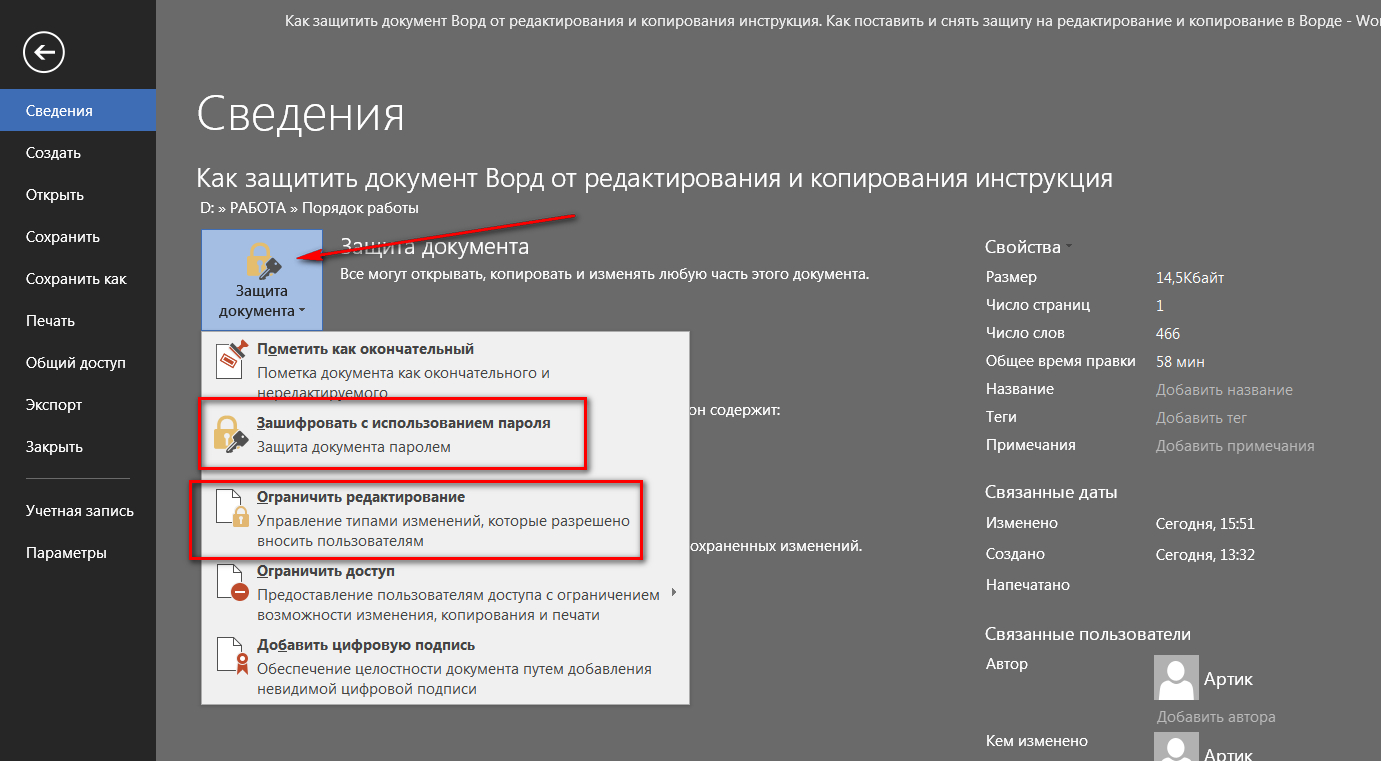
Meni se odpre, v katerem vam bo program ponudil izbiro naslednjih dejanj.
- Izberite drugo možnost
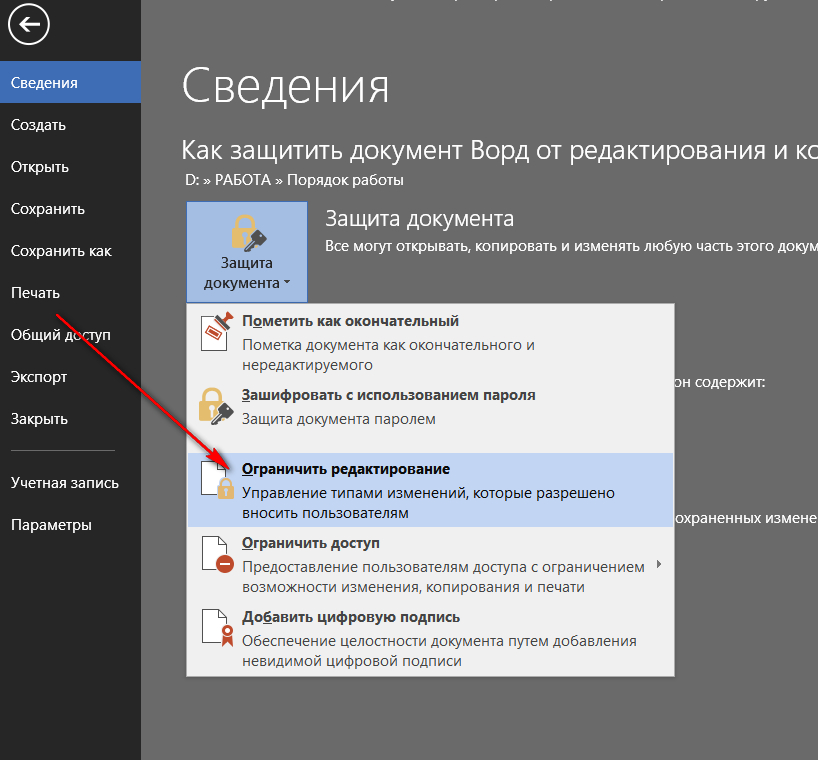
Kliknite na "Omejevalno urejanje"
- Nato bomo prenesli v okno za urejanje, kjer se bo orodna vrstica z zaščitnimi parametri razkrila na desni. Potrdite polje, kot je navedeno v posnetku zaslona in izberite » Samo branje"(Mora biti privzeto dodeljena) na spustnem seznamu. Po tem Kliknite na spodnji gumb " Da, vklopite zaščito».
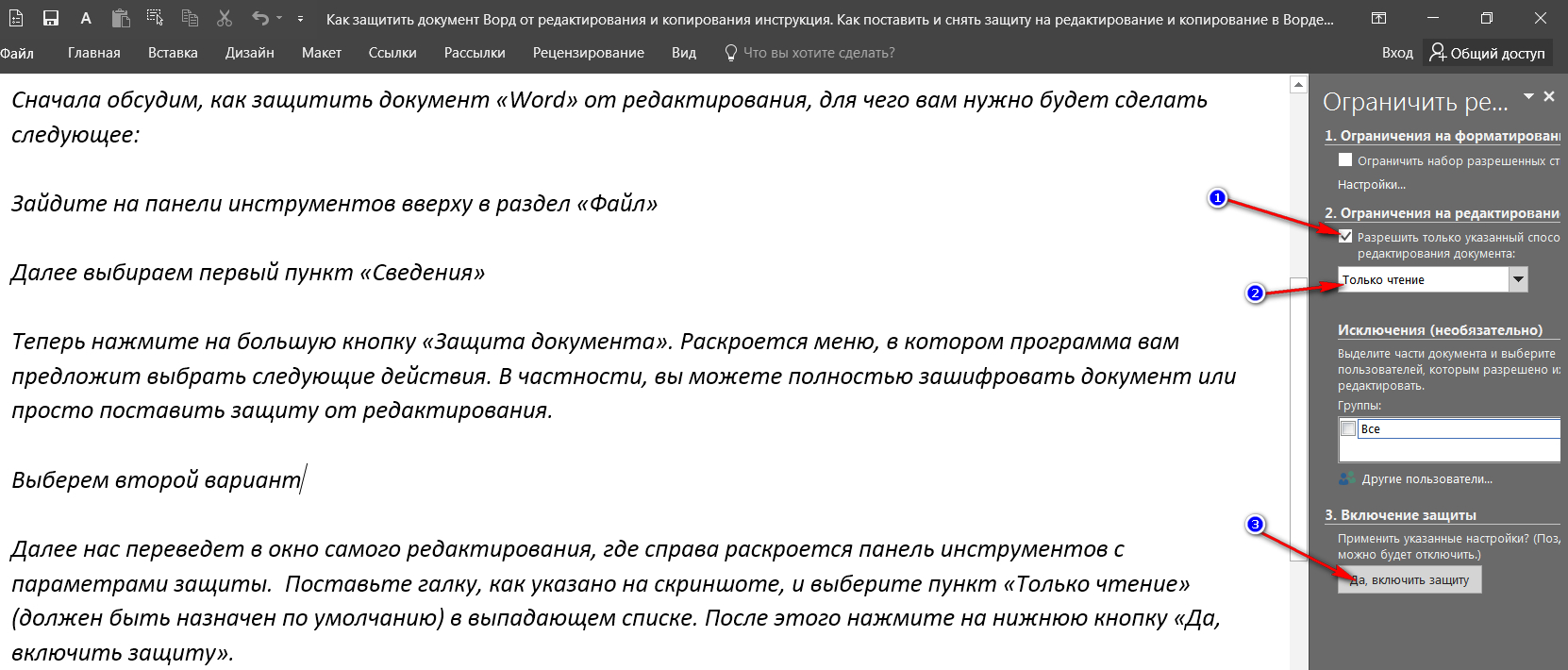
- Okno se odpre, v kateri želite vnesti geslo in ga potrdite. Postavite potrditveno polje pred postavko " Geslo"Pojdite z zahtevnim geslom, se prepričajte, da se spomnite in kliknite" v redu" Zdaj bo vaš dokument na voljo za branje, vendar ga nihče ne more urediti, razen vas.
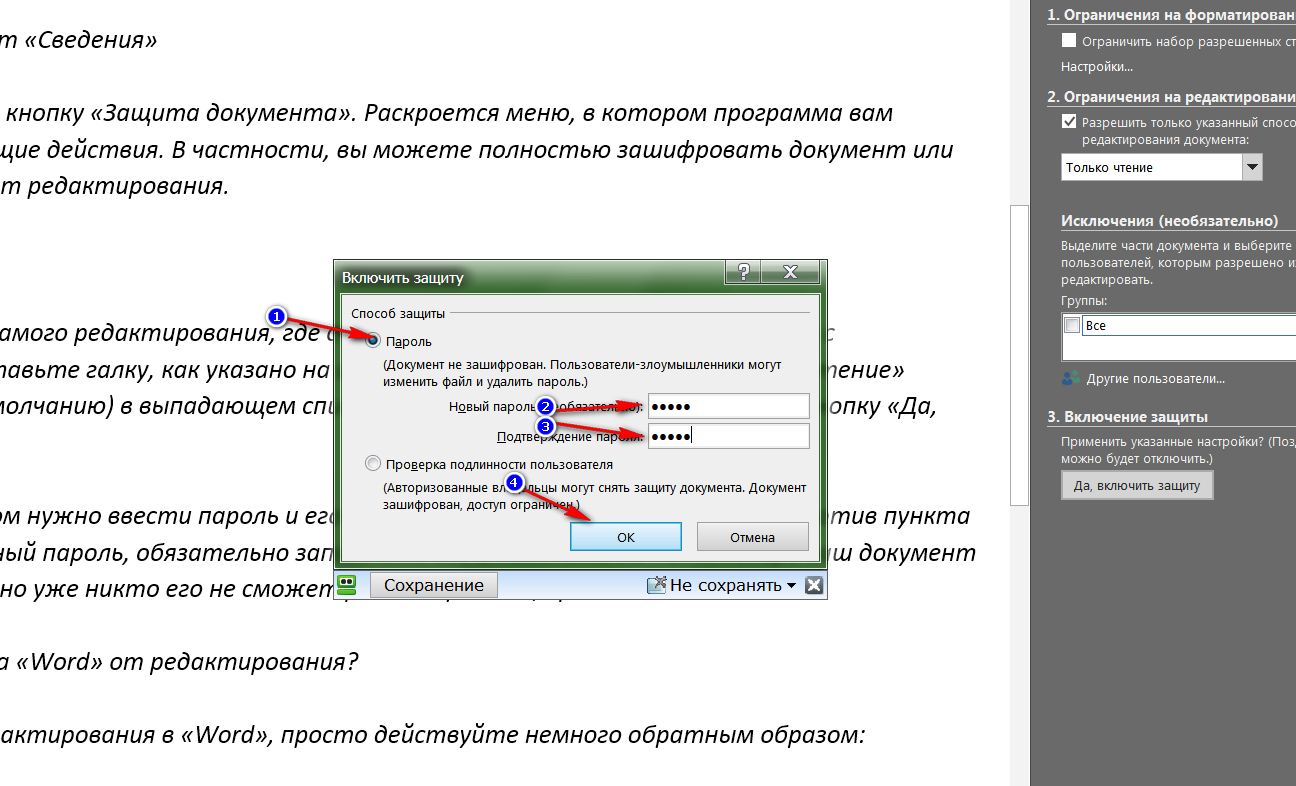
Vnesemo in potrjujemo geslo
Kako odstraniti zaščito dokumenta "Word" iz urejanja?
Odstraniti zaščito pred urejanjem v " Beseda.»Samo malo obračunava:
- V desnem oknu, kjer smo nazadnje obrabljeni, zdaj kliknite gumb " Onemogoči zaščito».
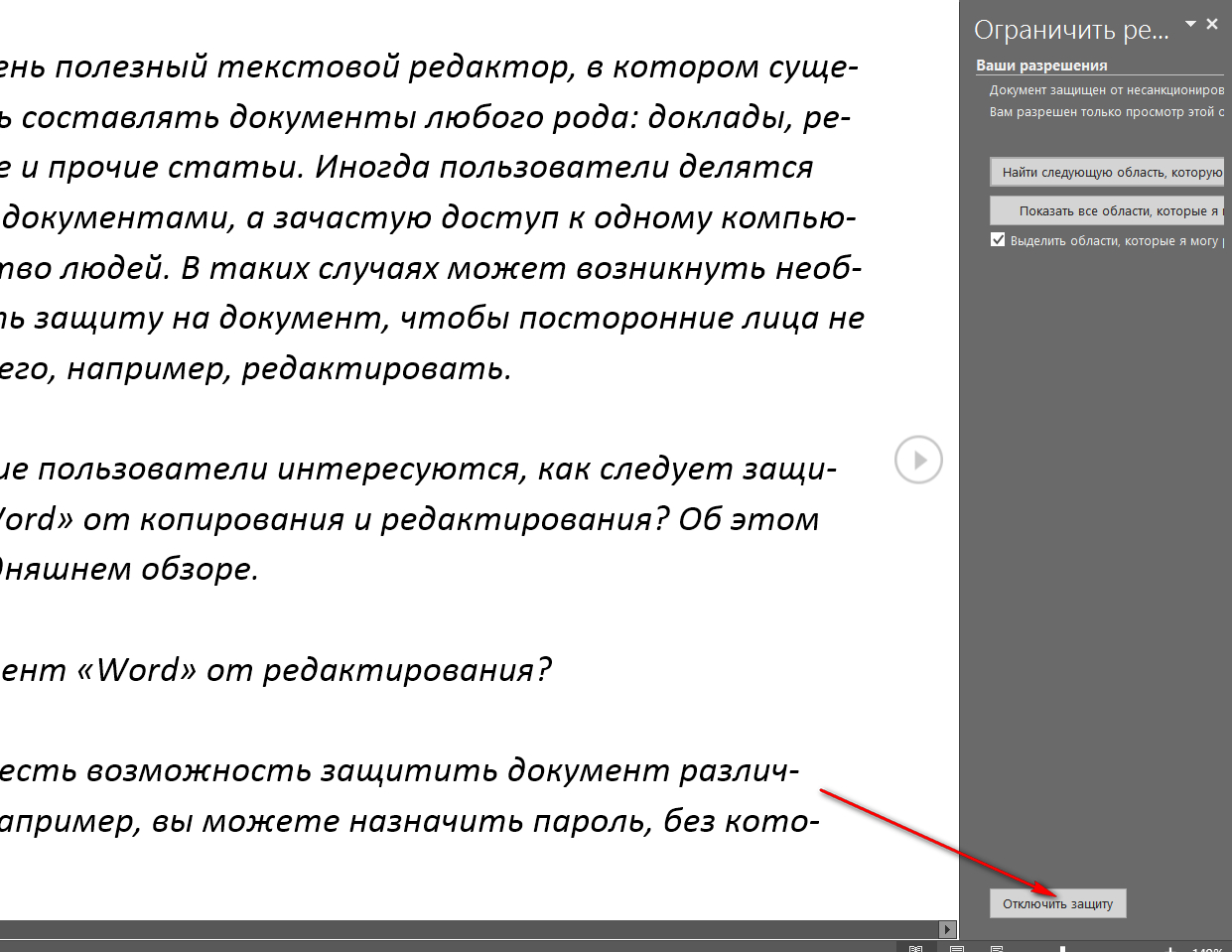
Izklopite zaščito na desni orodni vrstici
- V oknu za odpiranje vnesite geslo in kliknite » v redu" Vse, zaščita odstranjena
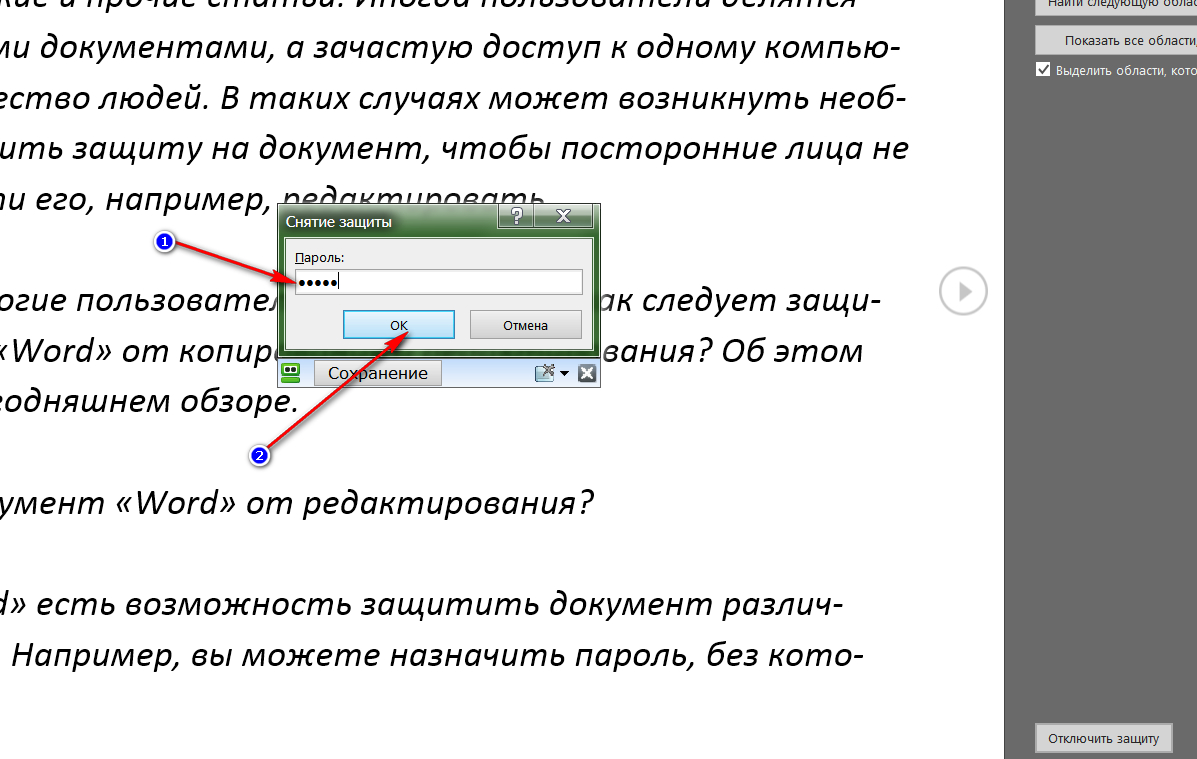
Vnesemo geslo
Kako zaščititi dokument "Word" iz kopiranja?
Če želite zaščititi dokument « Beseda.»Bolj temeljito, lahko v celoti blizu dostopa do branja in kopiranje. Tako ga nihče ne more kopirati ali narediti posnetka zaslona. Za to potrebujete:
- Ponovno, kot v prejšnjem primeru, pojdite na " Datoteke-Informacije"In kliknite" Zaščita dokumentov»
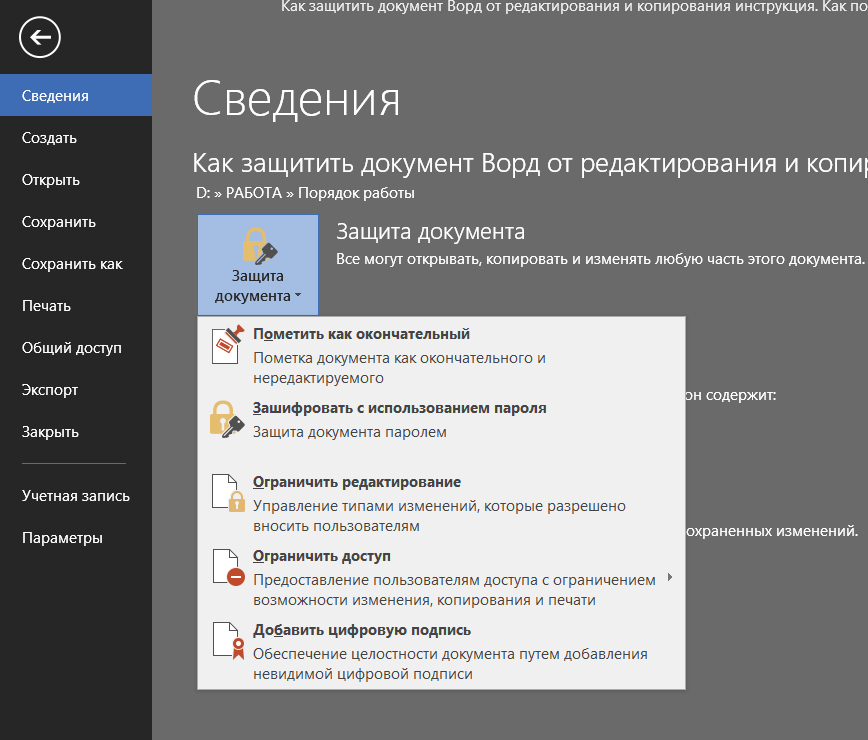
Gremo v "zaščito dokumentov"
- Nato izberite element " Šifriranje z geslom»
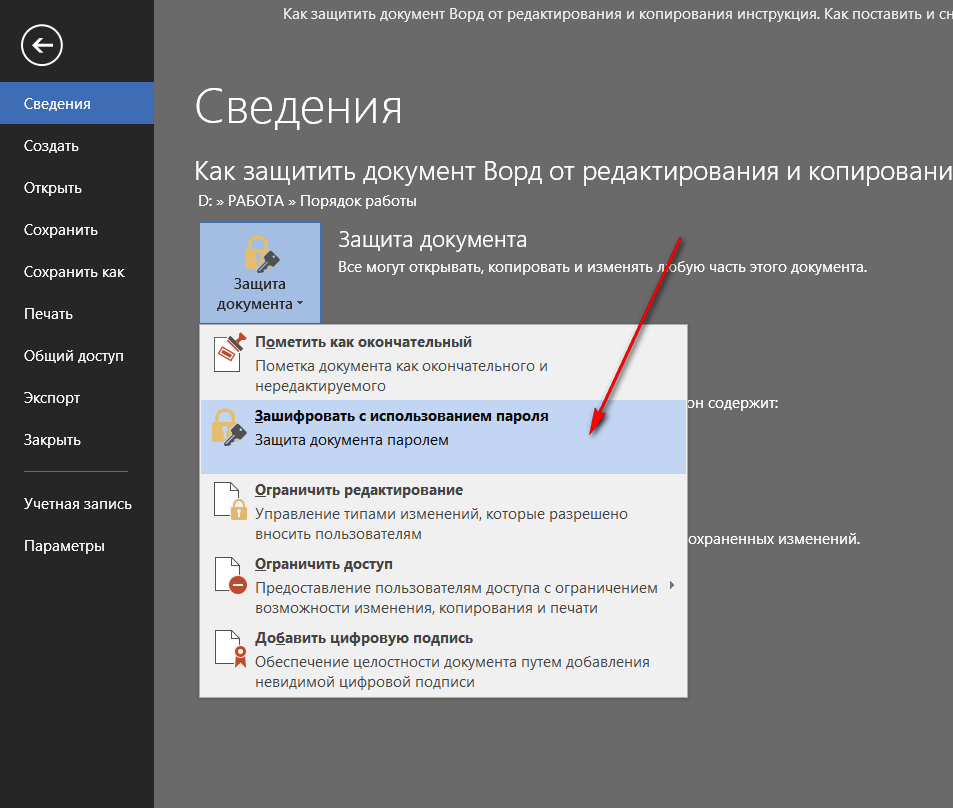
Izberite »Očarljivo z geslom«
- Okno se odpre, kjer morate nastaviti geslo in kliknite » v redu" Naslednje okno odpre drugo okno, da potrdite geslo.
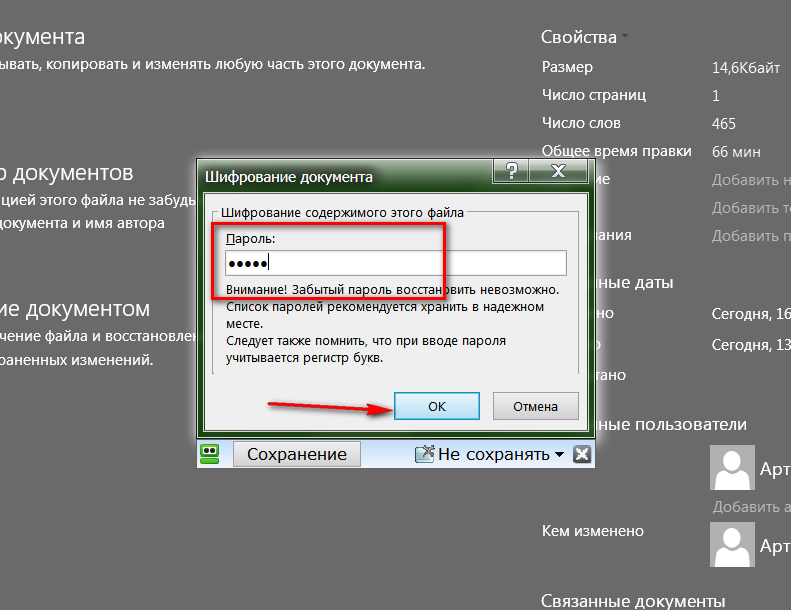
Vnesemo geslo
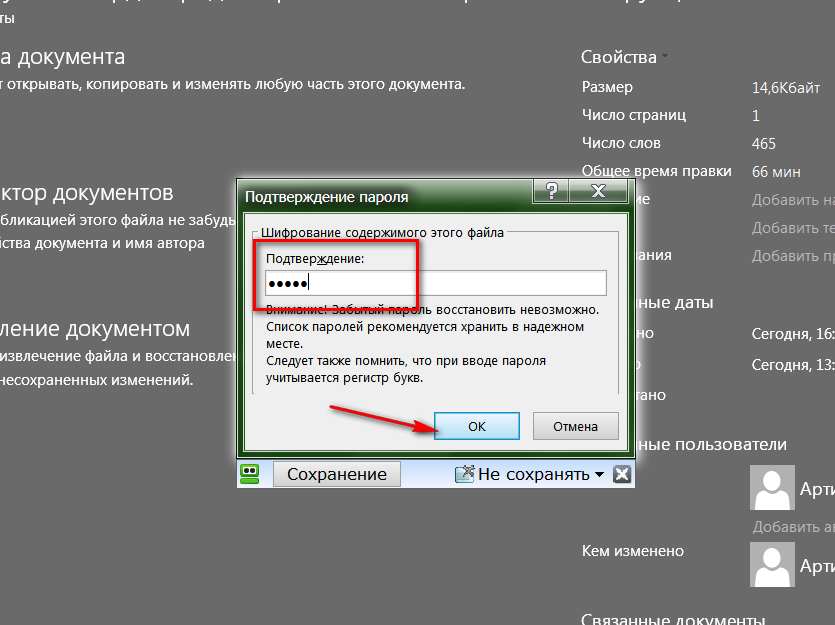
Potrdite geslo
- Ko zapustite dokument, kliknite » Shrani»Sprememba
Kako odstraniti zaščito dokumenta "Word" iz kopiranja?
- Ko poskusite odpreti datoteko šifrirano na prejšnji način, bo program zahteval vnos gesla. Vnesite.
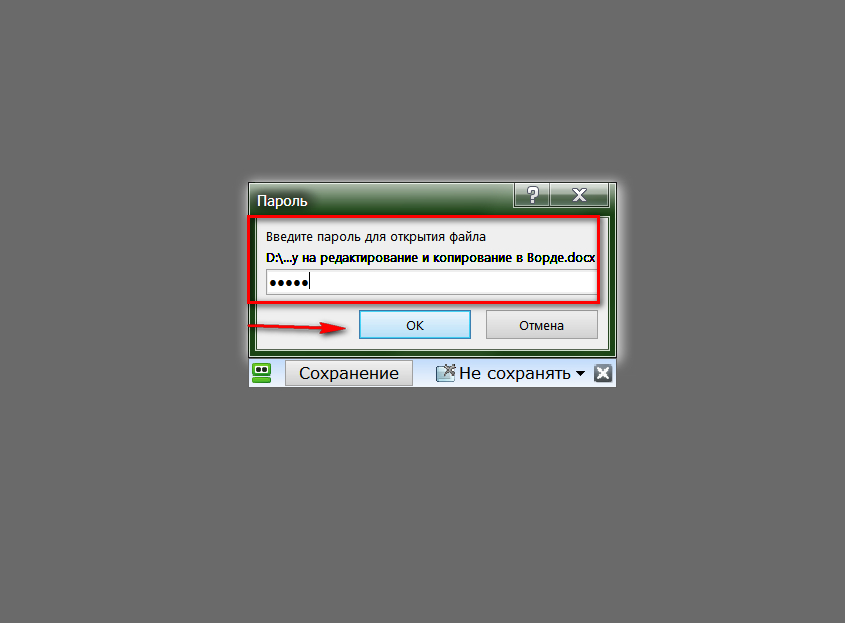
Vnesite geslo za vstop v dokument
- Nato pojdite na " Datoteke-Informacije", Pritisnite" Zaščita dokumentov", V nadaljevanju - na" S " ashiforn z geslom».
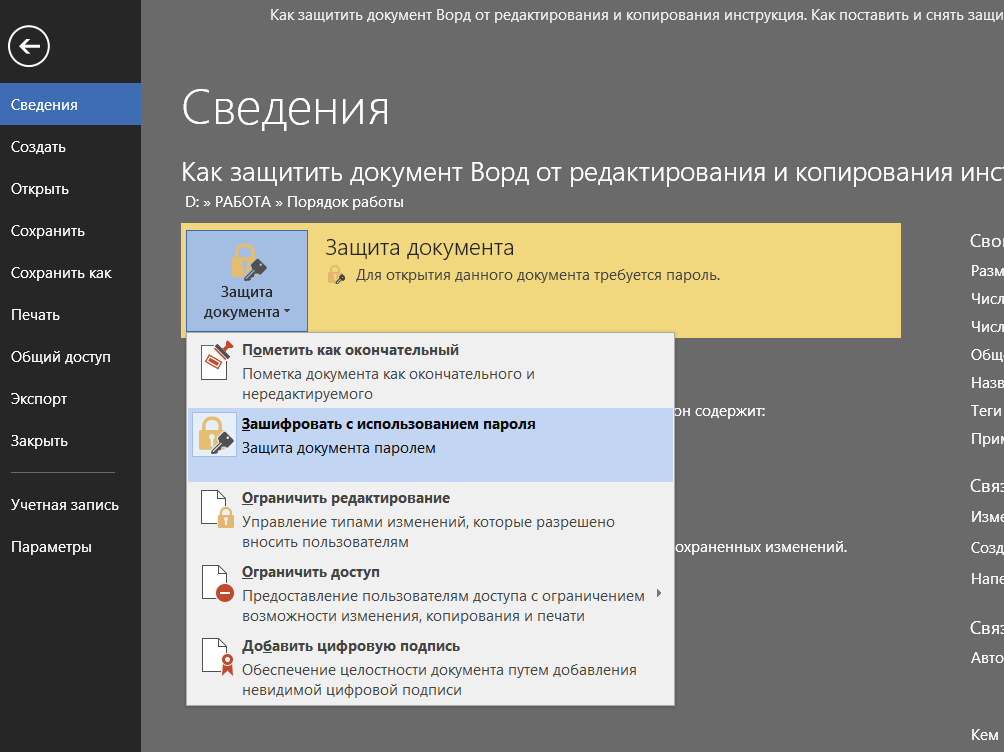
Ponovno pritisnite na »Očarajte z geslom«
- Zdaj pustite polje za geslo prazno in kliknite na " v redu" Po tem se odstrani geslo za zaščito dokumenta za kopiranje.
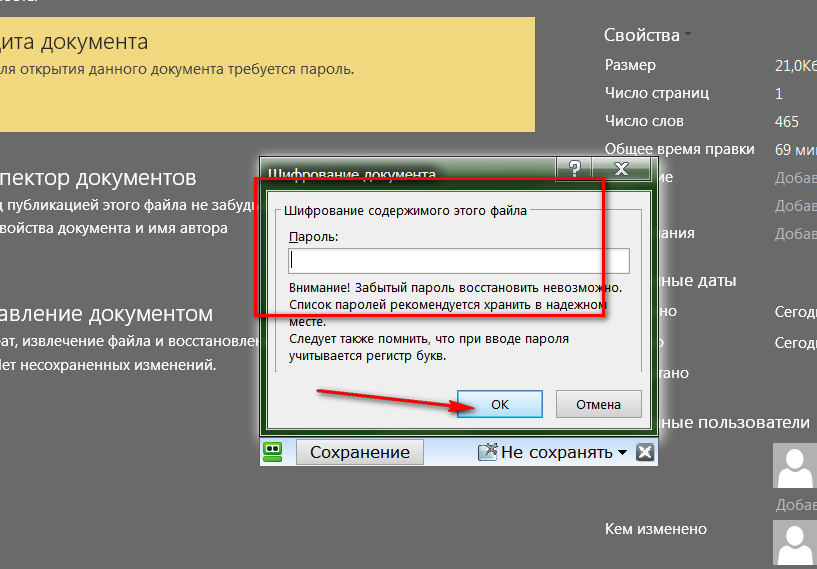
Polje »Geslo« pustite prazno
